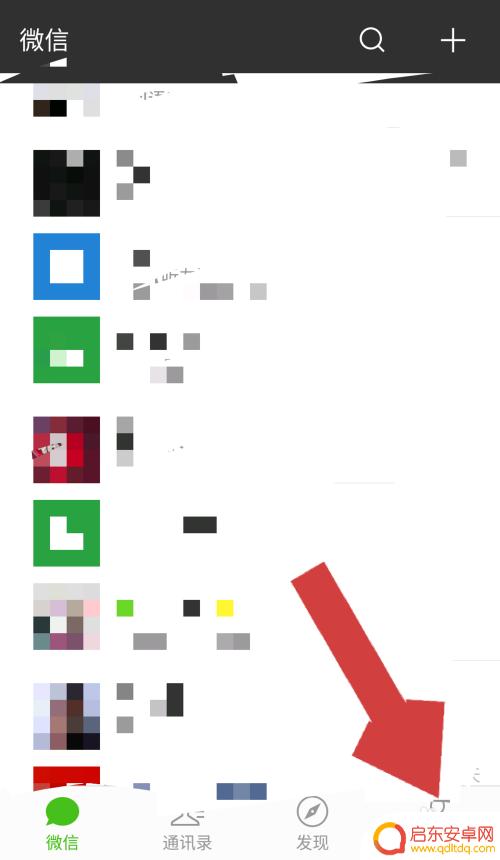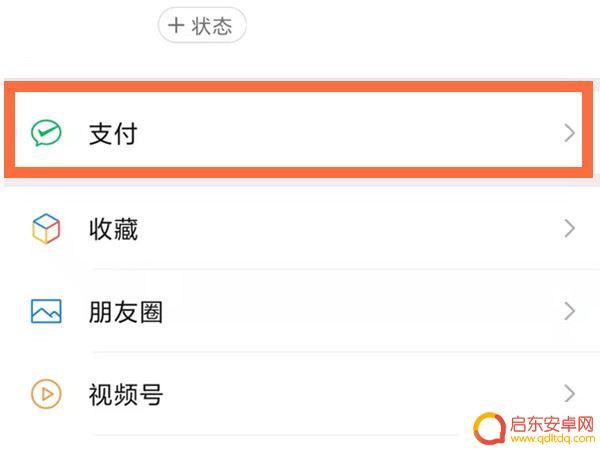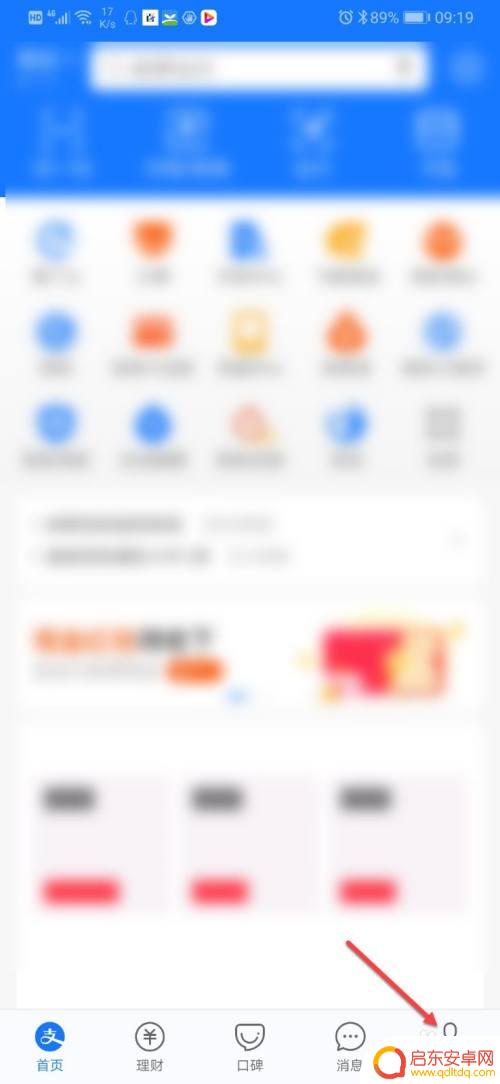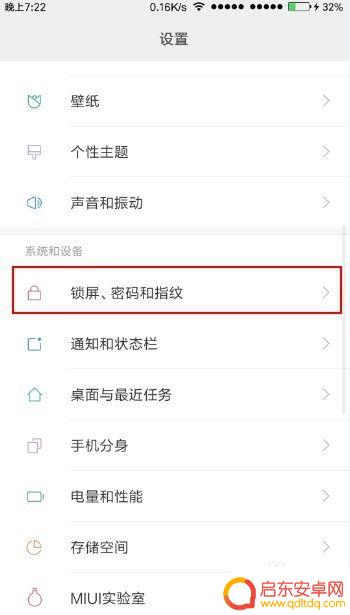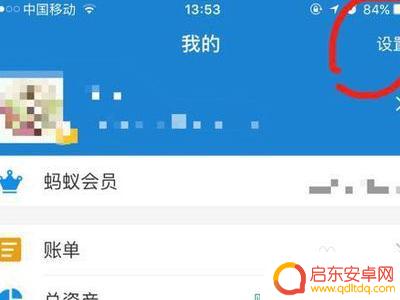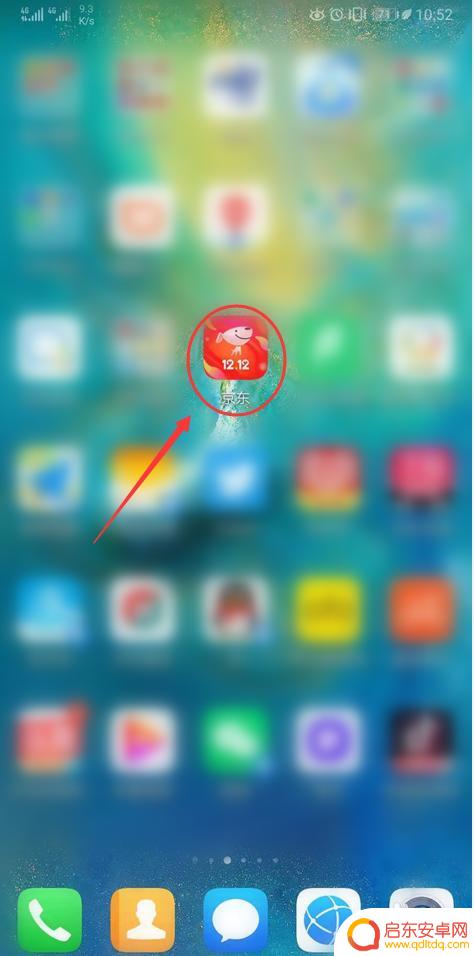华为手机怎样设置微信指纹支付 华为手机微信指纹支付如何开通
随着移动支付的普及,微信指纹支付成为了一种便捷和安全的支付方式,而在华为手机上设置微信指纹支付也变得非常简单。用户只需要在华为手机的设置中找到生物识别与密码选项,并在其中选择指纹识别,然后在微信中开通指纹支付功能即可。这样一来用户便可以通过指纹的快速识别来完成支付,不仅方便快捷,还更加安全可靠。希望以上内容能够帮助到您。
华为手机微信指纹支付如何开通
具体步骤:
1.打开手机找到微信图标,进入微信。
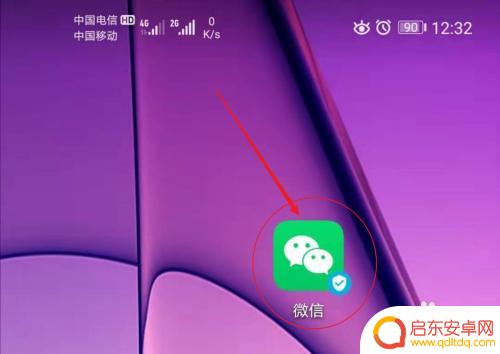
2.在微信主界面找到 我的 入口,位置在右下角
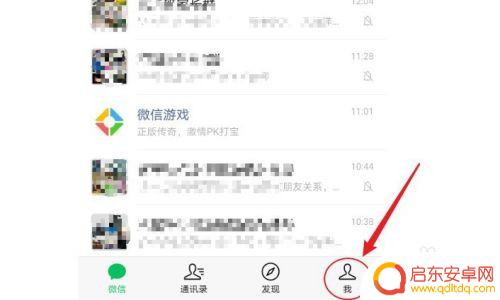
3.在 我的 列表里找到支付选项,选择进入支付
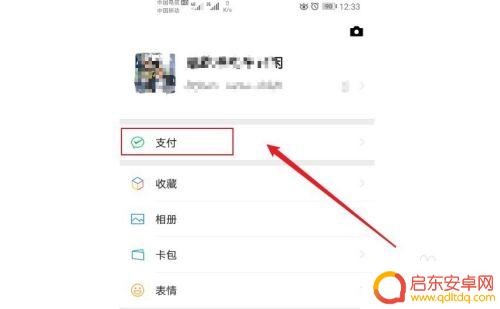
4.在支付界面找到右上角三个点的符号,由此进入支付管理界面。
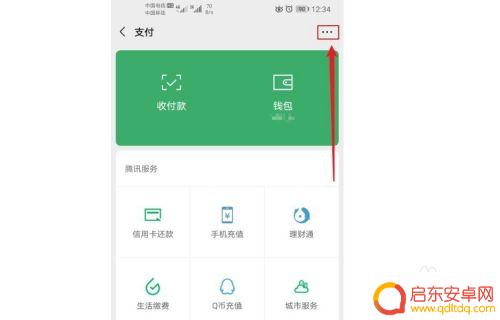
5.在 支付管理 界面,如果你的手机支持指纹功能。就可以看到指纹支付,默认是关闭状态,我们选择指纹支付进入选择打开
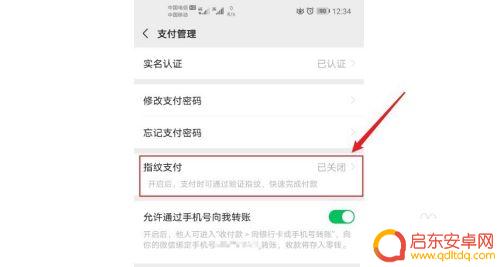
6.当我们选择开启之后,微信会弹出 开通指纹支付 界面,这时候我们只需要使用已经录入的指纹在手机指纹区域认证即可。
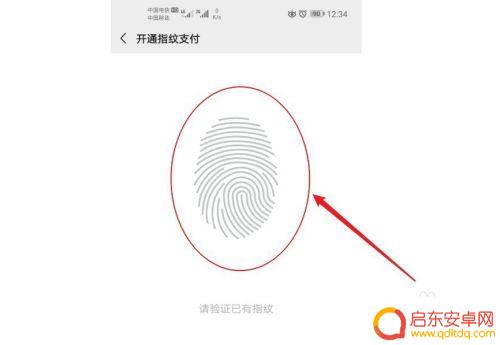
7.指纹认证成功之后,微信会要求你进行身份验证,这时候我们需要输入自己的支付密码。
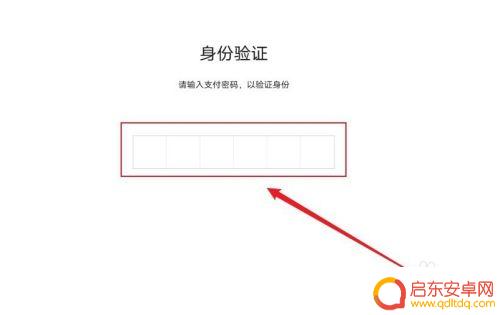
8.身份验证成功之后,指纹支付提示开通成功。这时候我们在进行微信支付时,就不用输入密码,可以使用指纹支付了!
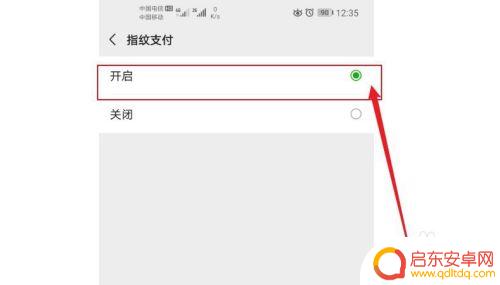
以上就是华为手机如何设置微信指纹支付的全部内容,如果你遇到这种情况,不妨尝试以上方法来解决,希望这些方法能对你有所帮助。
相关教程
-
手机卡怎么设置指纹支付 微信指纹支付设置方法
随着科技的发展,手机支付已经成为我们日常生活中不可或缺的一部分,而指纹支付作为一种更加安全便捷的支付方式,受到越来越多人的青睐。想要在手机上设置指纹支付功能,只需简单几步即可完...
-
苹果手机怎么开启微信指纹 苹果13微信指纹支付设置方法
苹果手机是人们生活中非常常见的一种手机,而微信作为一款流行的社交和支付工具也是不可或缺的一部分,因此,苹果手机和微信的结合也成为了人们普遍关注的话题之...
-
手机支付指纹怎么重新设置 支付指纹无法识别如何重新设置
随着移动支付的普及,手机支付指纹成为了许多人的首选支付方式,有时候我们可能会遇到支付指纹无法识别的情况,这给我们的支付体验带来了困扰。当我们的手机支付...
-
如何手机才能指纹支付 手机指纹支付的设置方法
随着科技的不断进步和发展,手机指纹支付正逐渐成为人们生活中的一种便捷支付方式,通过在手机上设置指纹支付功能,我们可以摆脱繁琐的密码输入,只需将指纹轻轻触碰...
-
手机指纹支付怎么更换 如何在支付宝重新设置指纹
随着科技的不断进步,手机指纹支付成为了我们日常生活中方便快捷的支付方式之一,有时候我们可能会因为一些原因需要更换手机指纹支付,或是在支付宝中重新设置指纹。如何进行这样的操作呢?...
-
京东支付手机如何设置指纹 京东App指纹支付开启方法
在当今移动支付日益普及的时代,指纹支付成为越来越多人选择的支付方式之一,对于京东支付用户来说,如何在手机上设置指纹支付成为了一个热门话题。通过京东App,用户可以简单快捷地开启...
-
手机access怎么使用 手机怎么使用access
随着科技的不断发展,手机已经成为我们日常生活中必不可少的一部分,而手机access作为一种便捷的工具,更是受到了越来越多人的青睐。手机access怎么使用呢?如何让我们的手机更...
-
手机如何接上蓝牙耳机 蓝牙耳机与手机配对步骤
随着技术的不断升级,蓝牙耳机已经成为了我们生活中不可或缺的配件之一,对于初次使用蓝牙耳机的人来说,如何将蓝牙耳机与手机配对成了一个让人头疼的问题。事实上只要按照简单的步骤进行操...
-
华为手机小灯泡怎么关闭 华为手机桌面滑动时的灯泡怎么关掉
华为手机的小灯泡功能是一项非常实用的功能,它可以在我们使用手机时提供方便,在一些场景下,比如我们在晚上使用手机时,小灯泡可能会对我们的视觉造成一定的干扰。如何关闭华为手机的小灯...
-
苹果手机微信按住怎么设置 苹果手机微信语音话没说完就发出怎么办
在使用苹果手机微信时,有时候我们可能会遇到一些问题,比如在语音聊天时话没说完就不小心发出去了,这时候该怎么办呢?苹果手机微信提供了很方便的设置功能,可以帮助我们解决这个问题,下...